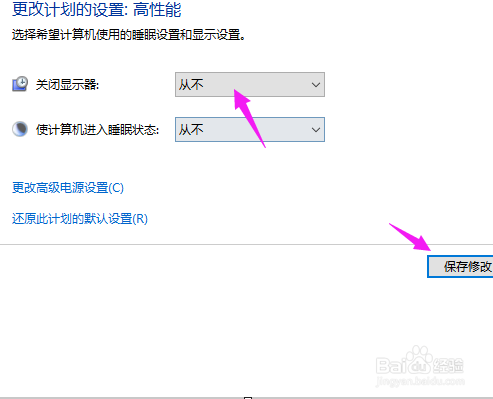1、来到win10,点开【win10】图标,如图。
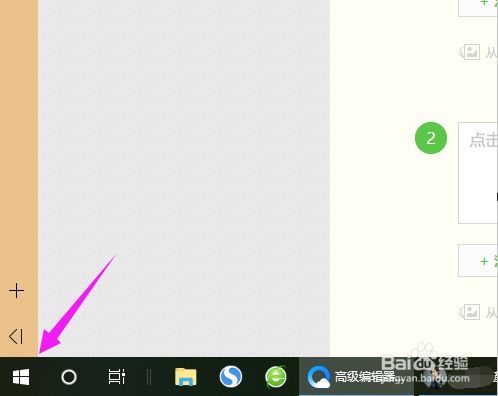
2、接下来就单击下【设置】了,如图。
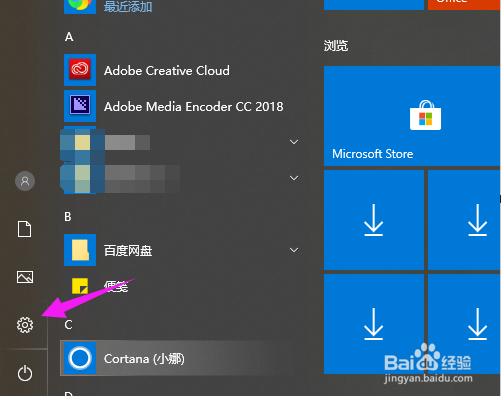
3、我们就来按下【系统】,如图。
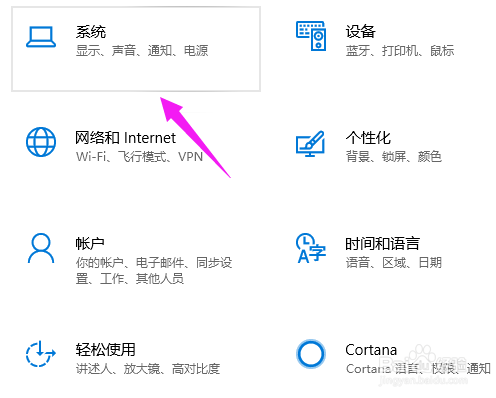
4、我们接着按下【电源和睡眠】,如图。
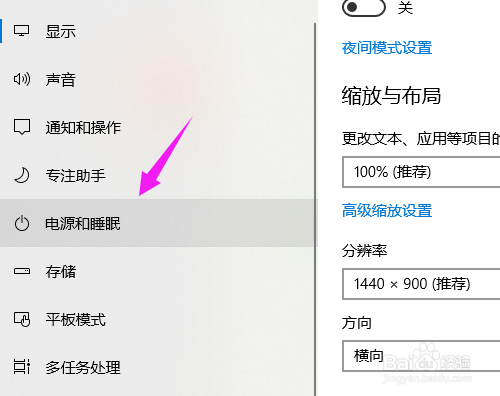
5、我们看到睡眠就设置的是【25分钟】,如图。
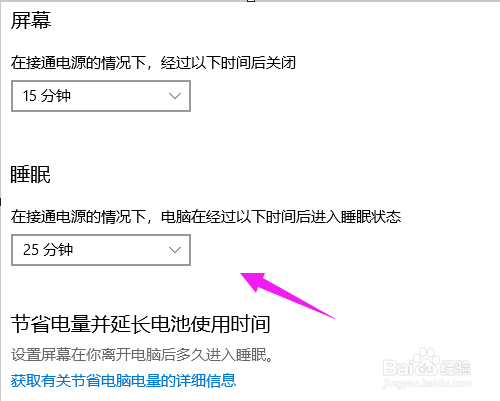
6、我们就可以设置为【从不】,如图。
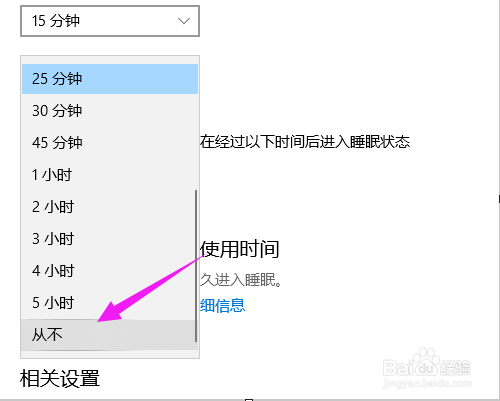
7、接着我们点下【其他电源设置】,如图。
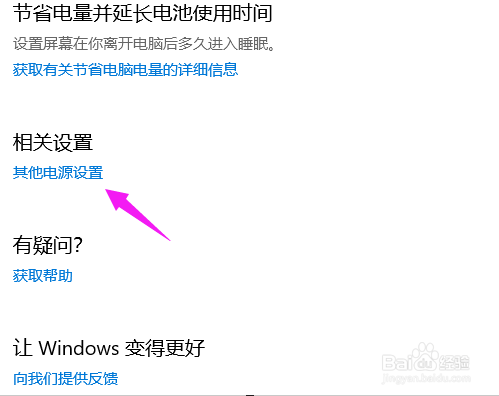
8、我们看到【更改计算机睡眠时间】,如图。
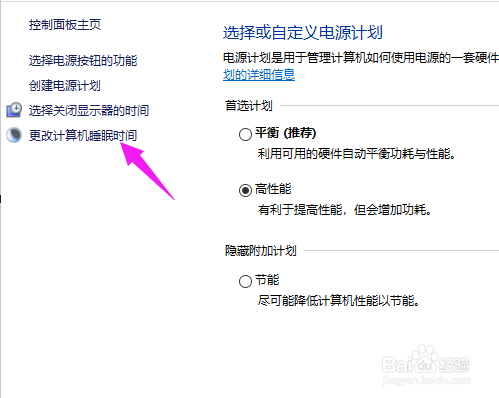
9、我们看到【关闭显示器】,一样的设置【从不】,如图。
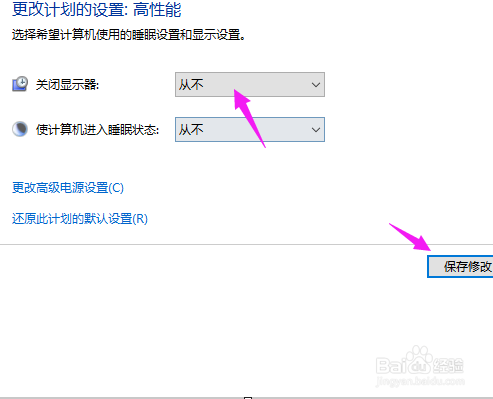
时间:2024-11-21 14:12:41
1、来到win10,点开【win10】图标,如图。
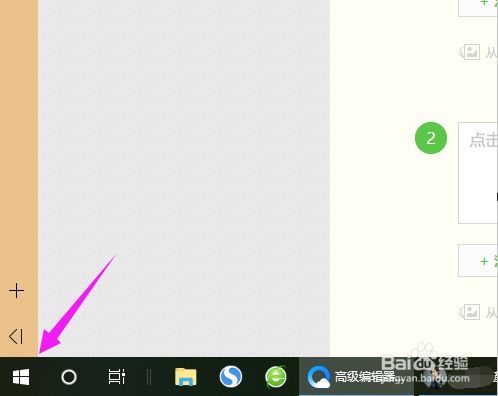
2、接下来就单击下【设置】了,如图。
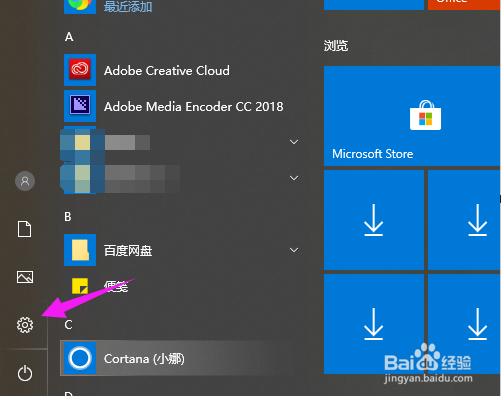
3、我们就来按下【系统】,如图。
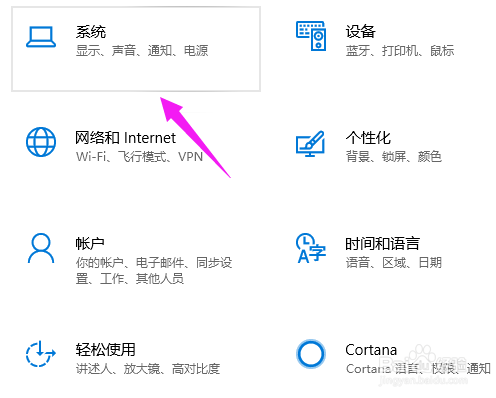
4、我们接着按下【电源和睡眠】,如图。
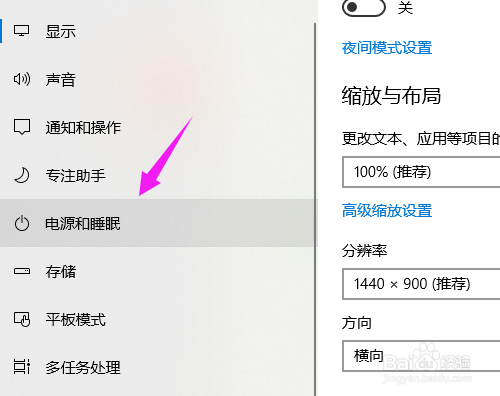
5、我们看到睡眠就设置的是【25分钟】,如图。
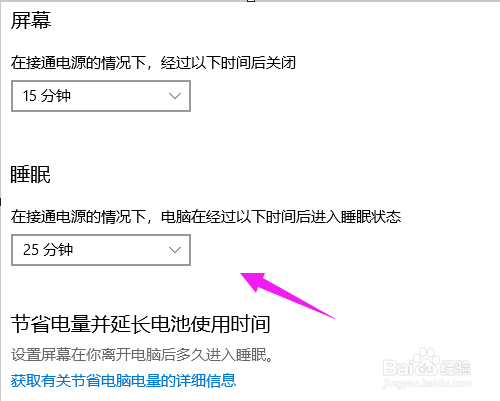
6、我们就可以设置为【从不】,如图。
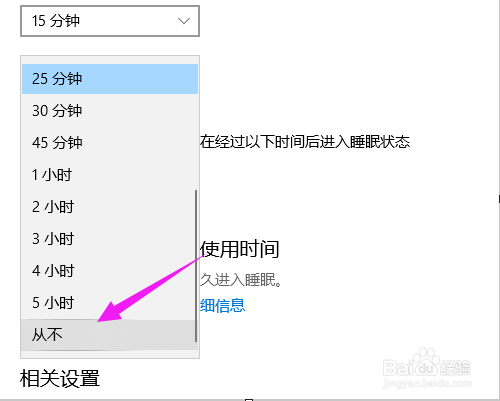
7、接着我们点下【其他电源设置】,如图。
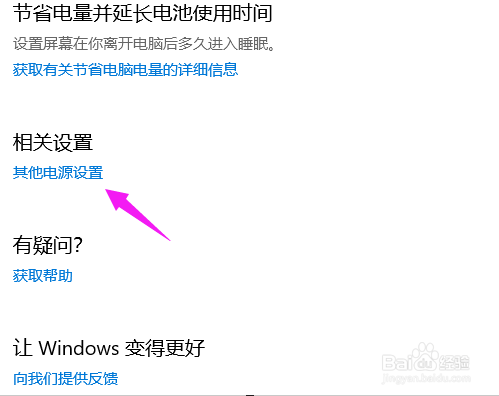
8、我们看到【更改计算机睡眠时间】,如图。
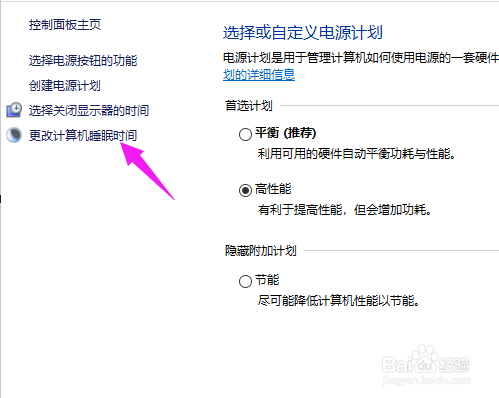
9、我们看到【关闭显示器】,一样的设置【从不】,如图。